Mailing-Gruppen¶
Die Funktion E-Mail-Gruppen ermöglicht Website-Besuchern, eine öffentliche Diskussion per E-Mail zu führen. Sie können einer Gruppe beitreten, um E-Mails von anderen Gruppenmitgliedern (d. h. Website-Benutzern, die die Gruppe abonniert haben) zu erhalten und neue E-Mails an alle Gruppenmitglieder zu senden.
Um diese Funktion zu aktivieren, installieren Sie das Modul Website Mailing-Gruppe (website_mail_group).
Bemerkung
Verwechseln Sie die Funktion Mailing-Gruppen nicht mit den Mailinglisten in der E-Mail-Marketing-App.
Mailing-Gruppen konfigurieren¶
Um Mailing-Gruppen zu konfigurieren, gehen Sie wie folgt vor:
Konfigurieren Sie eine benutzerdefinierte E-Mail-Alias-Domain, indem Sie die Allgemeinen Einstellungen aufrufen, nach unten zum Abschnitt Dialog scrollen, die Funktion Benutzerdefinierter E-Mail-Server aktivieren und die Alias-Domain (z. B.
@meinunternehmen.com) eingeben.Gehen Sie zu und klicken Sie auf Neu.
Geben Sie einen Gruppennamen, den E-Mail-Alias und eine Beschreibung an.
Aktivieren Sie Diese Gruppe moderieren und bestimmen Sie Moderatoren, falls Sie Nachrichten dieser Gruppe moderieren möchten. Wenn die Gruppe nicht moderiert wird, können Sie alternativ Verantwortliche Nutzer definieren, die die Nachrichten in der Gruppe verwalten können.
Im Reiter Privatsphäre können Sie bestimmen, wer diese Mailinggruppe abonnieren kann.
Jeder: um die Mail-Gruppe öffentlich zu machen, damit jeder sie abonnieren kann;
Nur Mitglieder: um nur den als Mitgliedern definierten Benutzern zu erlauben, die Mailing-Gruppe zu abonnieren;
Ausgewählte Gruppe von Benutzern: um nur Benutzern aus der Autorisierten Gruppe zu erlauben, die Mailing-Gruppe zu abonnieren.
Wenn die Mailing-Gruppe moderiert wird, können Sie Autoren automatisch benachrichtigen, wenn ihre Nachricht zur Moderation ansteht. Aktivieren Sie dazu Automatische Benachrichtigung im Reiter Mitglieder benachrichtigen und schreiben Sie eine Benachrichtigungsnachricht.
Wenn Sie Richtlinien an neue Abonnenten senden möchten, aktivieren Sie Richtlinien an neue Abonnenten senden und hinterlegen Sie sie im Reiter Richtlinien. Dies ist besonders nützlich, wenn die Mailing-Gruppe moderiert wird.
Mailing-Gruppen verwenden¶
Abonnieren/Abmelden¶
Auf der Grundlage der Konfiguration der Mailing-Gruppe können Benutzer von der Webseite (standardmäßig /groups) Mailgruppen abonnieren und abbestellen.
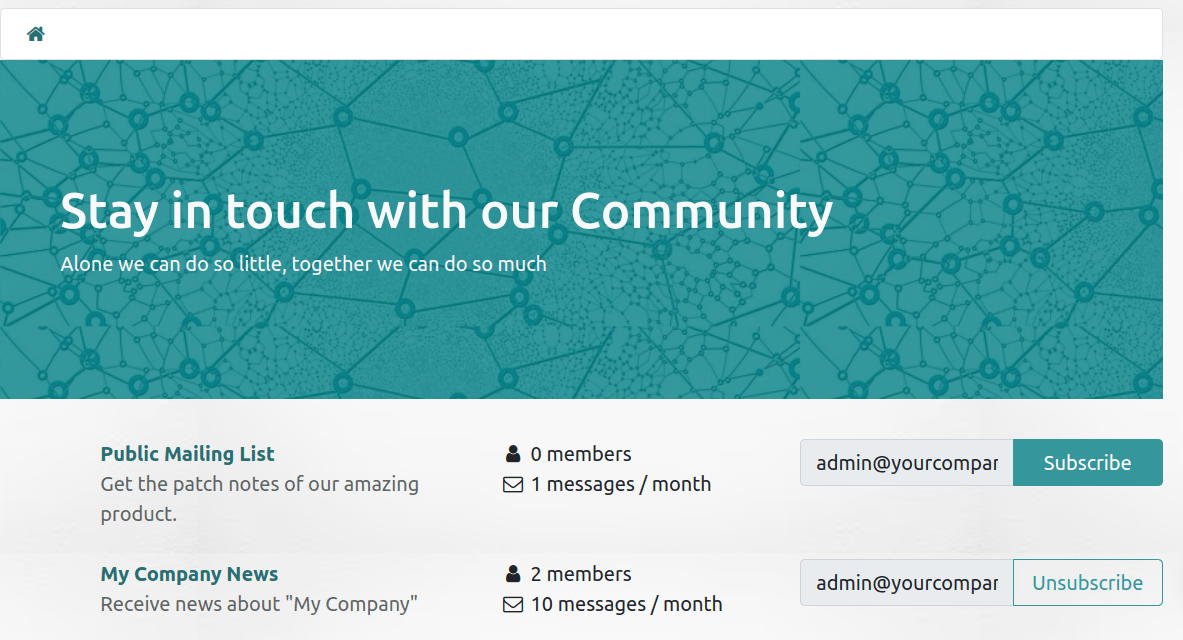
Interne Benutzer können dies auch über tun, indem sie die Schaltflächen Beitreten und Verlassen verwenden.
Nachrichten versenden¶
Um Nachrichten an eine Mailing-Gruppe zu senden, können Website-Benutzer eine E-Mail an die E-Mail-Adresse der Mailing-Gruppe senden. Interne Benutzer können Nachrichten auch direkt von Odoo aus erstellen. Gehen Sie dazu zu , wählen Sie die Mailing-Gruppe aus, klicken Sie auf die intelligente Schaltfläche E-Mails und klicken Sie auf Neu. Füllen Sie dann die Felder aus und klicken Sie auf Senden.
Tipp
Auf die Liste der Nachrichten können Sie auch zugreifen, indem Sie die Gruppe auf der Seite
/groupsauswählen.Gruppenmitglieder können sich auch von der Gruppe abmelden, auf die Mailing-Gruppenseite zugreifen und über die URLs in der Fußzeile jeder Gruppen-E-Mail, die sie erhalten haben, E-Mails an die Gruppe senden.
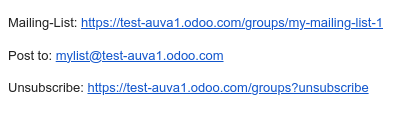
Nachrichten an Mailing-Gruppen moderieren¶
Wenn die Funktion Diese Gruppe moderieren für die Mailing-Gruppe aktiviert wurde, muss einer der Moderatoren die Nachrichten der Gruppe genehmigen, bevor sie an die anderen Mitglieder versandt werden.
Um Nachrichten zu moderieren, gehen Sie zu , wählen die Mailing-Gruppe aus und klicken auf die intelligente Schaltfläche Zu prüfen. Sie können Nachrichten mit den Schaltflächen am Ende der Nachrichtenzeile moderieren oder eine Nachricht auswählen, um deren Inhalt zu sehen und entsprechend zu moderieren.
Folgende Aktionen sind verfügbar:
Akzeptieren: um die E-Mail anzunehmen und sie an die Mitglieder der Mailing-Gruppe zu senden.
Ablehnen: um die E-Mail abzulehnen. Klicken Sie in dem sich öffnenden Pop-up-Fenster auf Still ablehnen, um die E-Mail abzulehnen, ohne den Verfasser zu benachrichtigen, oder geben Sie eine Erklärung für die Ablehnung der Nachricht an und klicken Sie dann auf Senden & ablehnen, um die Nachricht abzulehnen und die Erklärung an den Verfasser zu senden.
Weiße Liste: um den Autor auf die weiße Liste zu setzen, d. h. alle seine E-Mails automatisch zu akzeptieren. Infolgedessen wird eine Moderationsregel für die E-Mail-Adresse des Autors mit dem Status Immer erlauben erstellt.
Sperren: um den Autor auf eine schwarze Liste zu setzen, d. h. alle seine E-Mails automatisch zu verwerfen. Klicken Sie in dem sich öffnenden Pop-up-Fenster auf Sperren, um den Autor zu sperren, ohne ihn zu benachrichtigen, oder geben Sie eine Erklärung an, und klicken Sie dann auf Senden & sperren, um den Autor zu sperren und ihm die Erklärung zu senden. Als Ergebnis wird eine Moderationsregel für die E-Mail-Adresse des Autors mit dem Status Dauerhaft sperren erstellt.
Bemerkung
Nachrichten können auch aus der Liste der Nachrichten der Gruppe heraus moderiert werden. Gehen Sie zu , wählen Sie die Mailing-Gruppe aus und klicken Sie auf die intelligente Schaltfläche E-Mails.
